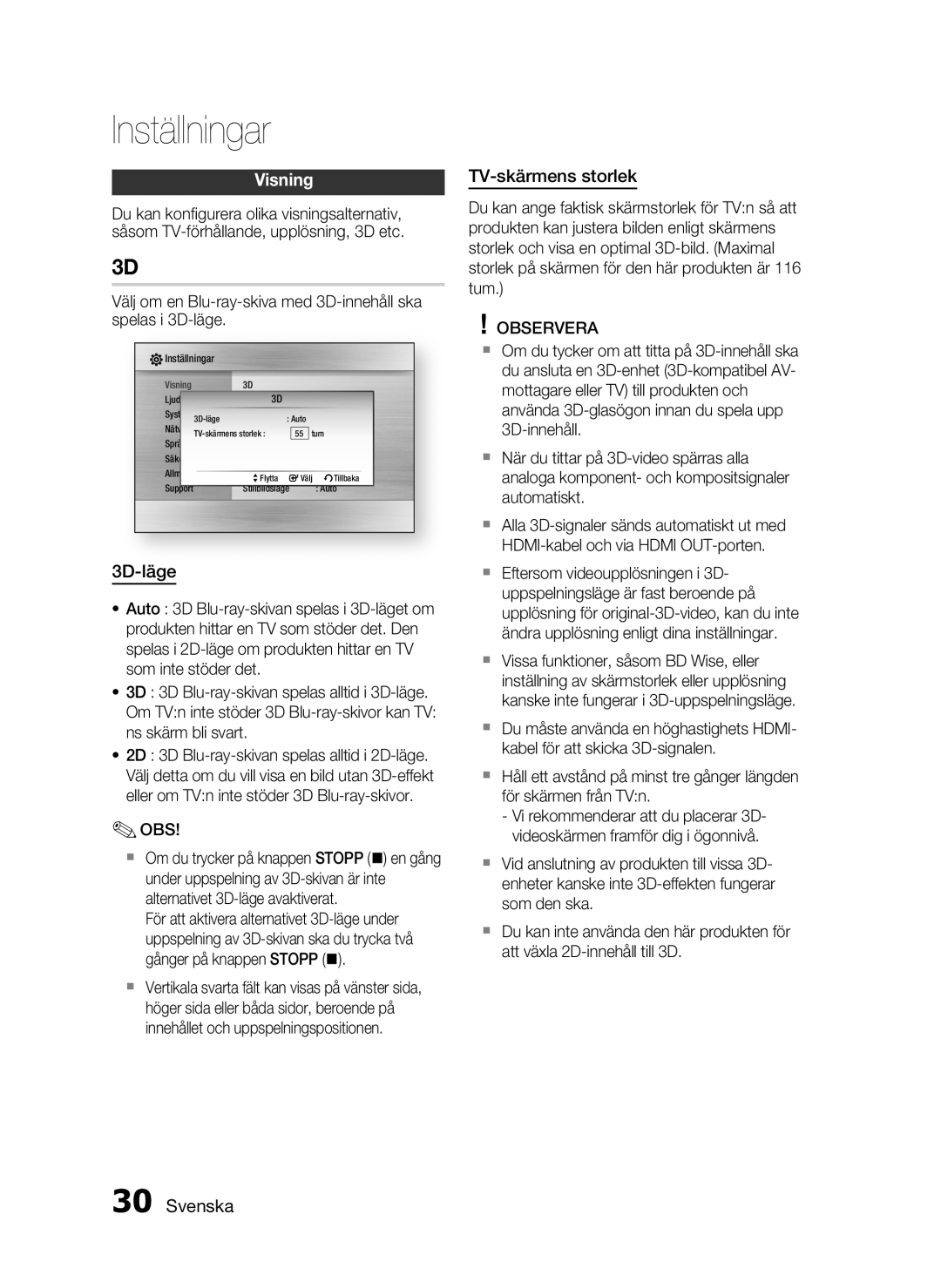Inställningar
Visning
Du kan konfigurera olika visningsalternativ, såsom
3D
Välj om en
![]() Inställningar
Inställningar
Visning | 3D |
|
|
|
| |
Ljud |
| 3D |
|
|
|
|
System |
| : Auto |
|
| ||
Nätverk |
|
|
| |||
| 55 | tum | ||||
Språk |
|
|
|
|
| |
Säkerhet |
|
|
|
|
| |
Allmänt |
|
|
|
|
|
|
| >Flytta | sVälj rTillbaka | ||||
|
| |||||
Support | Stillbildsläge | : Auto | ||||
|
|
|
|
|
|
|
3D-läge
•Auto : 3D
•3D : 3D
•2D : 3D
✎OBS!
Om du trycker på knappen STOPP () en gång under uppspelning av
För att aktivera alternativet
Vertikala svarta fält kan visas på vänster sida, höger sida eller båda sidor, beroende på innehållet och uppspelningspositionen.
TV-skärmens storlek
Du kan ange faktisk skärmstorlek för TV:n så att produkten kan justera bilden enligt skärmens storlek och visa en optimal
!OBSERVERA
Om du tycker om att titta på
När du tittar på
Alla
Eftersom videoupplösningen i 3D- uppspelningsläge är fast beroende på upplösning för
Vissa funktioner, såsom BD Wise, eller inställning av skärmstorlek eller upplösning kanske inte fungerar i
Du måste använda en höghastighets HDMI- kabel för att skicka
Håll ett avstånd på minst tre gånger längden för skärmen från TV:n.
-Vi rekommenderar att du placerar 3D- videoskärmen framför dig i ögonnivå.
Vid anslutning av produkten till vissa 3D- enheter kanske inte
Du kan inte använda den här produkten för att växla